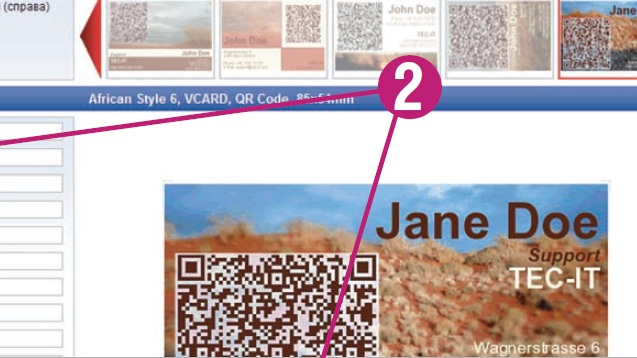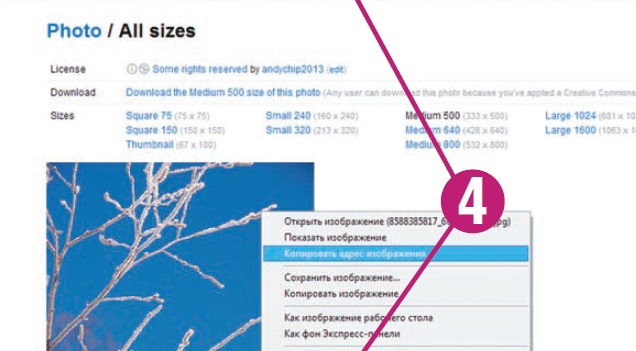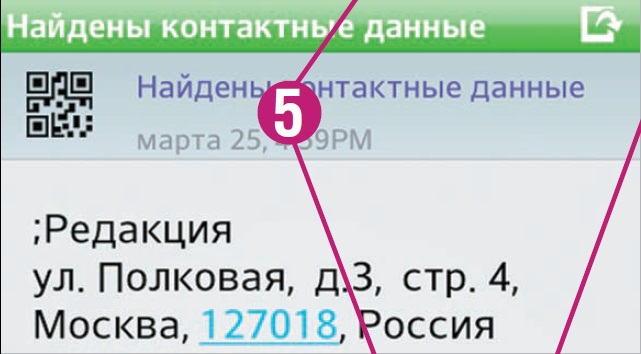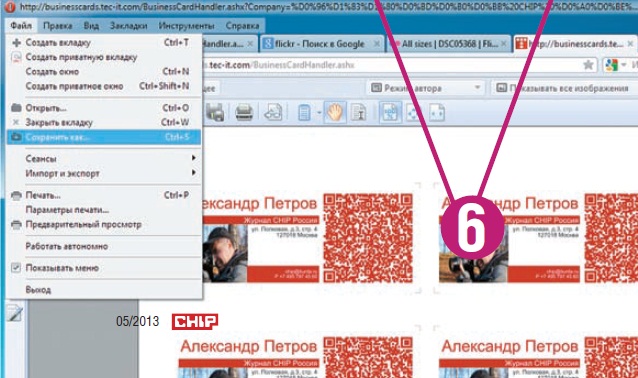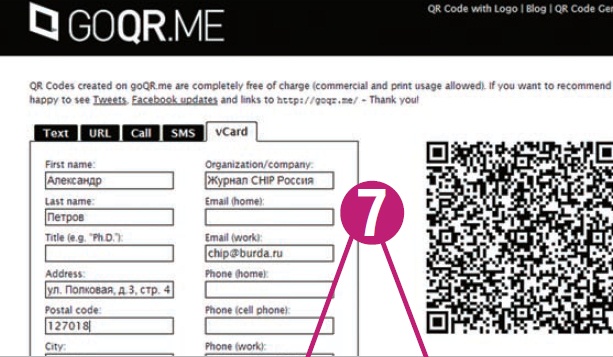Сьогодні QR-коди зустрічаються всюди
Сьогодні QR-коди - невеликі квадрати зі складним малюнком - зустрічаються всюди. Відскановані смартфоном, вони найчастіше виявляються веб-посиланнями. Такий код, втім, підходить і для передачі контактних даних, будучи доповненням до візитних карток.
Для цього варіанту використання існує безкоштовний веб-додаток від TEC-IT, яке можна знайти в Інтернеті за адресою businesscards.tec-it.com. Виходячи з обраного шаблону, введіть контактні дані у відповідних полях і створити PDF-файл, який після цього можна відразу ж роздрукувати на принтері у вигляді візитки. Формат усіх шаблонів стандартний - 54×85 мм, він використовується, наприклад, в картках для друку Avery Zweckform 32030 (avery-zweckform.ru).
Візитки за допомогою веб-застосункуВирішальну роль в досягненні відмінних результатів відіграє вибір відповідного шаблону. Обміркуйте, які дані необхідно надрукувати і записати в QR-код, і підберіть логотип або фонову картинку. Ретельно перегляньте всі шаблони і, натискаючи на кнопку «Попередній перегляд», простежте, як змінюється вид даних, введених в лівій стороні вікна. Тут важливі, в першу чергу, логотипи і фон, оскільки їх розмір і масштаб можуть сильно відрізнятися. Переконайтеся, що ви помилково не використовуєте американський формат адреси. Деякі шаблони, такі як «URL Business Card», в QR-коді зберігають лише веб-адресу, інші контактні дані. Шаблони виду «MECARD», на відміну від «vCard», не дозволяють безпосередньо додавати контакти в телефонну книжку. Ви також повинні врахувати, що колір і розмір шрифту встановлені за замовчуванням, тому виберіть варіант, що гармонує з вашої графікою. Деякі шаблони з фоновим зображенням дозволяють вбудовувати у власну графіку кілька логотипів або додаткові відомості.
Підготовлені картинки повинні підходити по співвідношенню сторін і бути невеликого розміру. Наприклад, відкрийте фотографію на сервісі Flickr, виберіть «Actions | View all sizes», а потім «Medium 500». Потім клацніть правою кнопкою миші на зображенні і виберіть пункт меню «Копіювати посилання на зображення». Вставте отримані дані в якості URL. Після натискання на кнопку «Створити PDF» ви побачите нову сторінку, готову до друку, яку можна зберегти як PDF-документа з меню «Файл». В принципі, оформлення можна придумати і самотужки. Для цього вам буде потрібно демоверсія підходящої програми для дизайну TFORMer, яку можна завантажити за коротким посиланням clck.ru/8blk6. Відправте створений в ній файл у форматі TTF розробнику сервісу і, як тільки ваш шаблон з'явиться на сайті, згенеруйте візитку зі своїм дизайном описаним чином. Якщо все ж комусь це здається складним, на сайті qrstuff.com або goqr.me можна створити просто QR-код і використовувати його на свій розсуд.
Як це зробити1) Оформляємо з допомогою веб-додатки. Візитні картки з QR-кодом не тільки виглядають сучасно, але і містять більше інформації. Їх можна створити самостійно на сайті businesscards.tec-it.com.
2) Вибираємо шаблон. Перегляньте весь асортимент шаблонів у верхньому ряду і підбирайте макет, опис і настроювані поля, поки не знайдете відповідний варіант. Тільки після цього починайте вносити дані.
3) Вводимо дані і дивимося результат. У лівій частині сторінки вкажіть всі необхідні дані і перевірте, що вийшло, натиснувши на кнопку «перегляд». При цьому ви можете поекспериментувати з текстом і фоновими малюнками.
4) Додаємо графіку. Такі індивідуальні зображення, як логотипи і фонові картинки, можна інтегрувати з допомогою веб-посилання. Для цього спочатку їх необхідно завантажити в Інтернет, наприклад через сервіс Flickr.
5) Тестуємо QR-код. Натисніть на кнопку «Попередній перегляд», щоб миттєво протестувати QR-код, прочитавши його з монітора за допомогою смартфона і відповідного додатка, наприклад QR Droid. Таким чином ви перевірите його зміст і функції ще до друку візитної картки.
6) Створюємо PDF-файл для друку. Клікніть по кнопці «Створити PDF» і виберіть «Відкрити». У новій вкладці браузера відкриється лист з візитними картками у форматі PDF. В меню «Файл» виберіть «Зберегти як», щоб зберегти отриманий документ для подальшого використання.
7) Створюємо тільки QR-код. На сайті goqr.me ви можете безкоштовно створити QR-коди з контактними даними і зберегти їх як зображення в довільному форматі.
8) Оформляємо візитні картки в Word. Функція «Наліпки» з меню «Розсилки» дозволить створити візитну картку. В якості графічного елемента можна легко вставити QR-код.